Современные ноутбуки обладают возможностью автоматического выключения при отсутствии активности пользователя на протяжении определенного времени. Эта функция является полезной для экономии электроэнергии и продления времени работы устройства от аккумулятора. Однако, иногда может возникать необходимость отключить данную функцию, например, для того чтобы воспроизводить видео или слушать музыку без прерывания.
Если вы столкнулись с проблемой автоматического выключения ноутбука бездействием и хотите отключить данную функцию, в этой статье мы подробно расскажем, как это сделать. Вариантов решения данной проблемы несколько, и вы сможете выбрать наиболее подходящий для вас.
1. Использование панели управления электропитанием. На большинстве ноутбуков можно отключить автоматическое выключение бездействием через панель управления электропитанием. Для этого нужно зайти в раздел "Панель управления" в меню "Пуск", выбрать "Система и безопасность" и перейти в раздел "Параметры питания". В открывшемся окне выберите режим питания, в котором хотите отключить функцию автоматического выключения, и нажмите на ссылку "Изменить параметры плана". В открывшемся окне найдите параметр "Выключение дисплея" и установите значение "Никогда". После этого сохраните изменения и закройте все окна.
Время до автоматического выключения
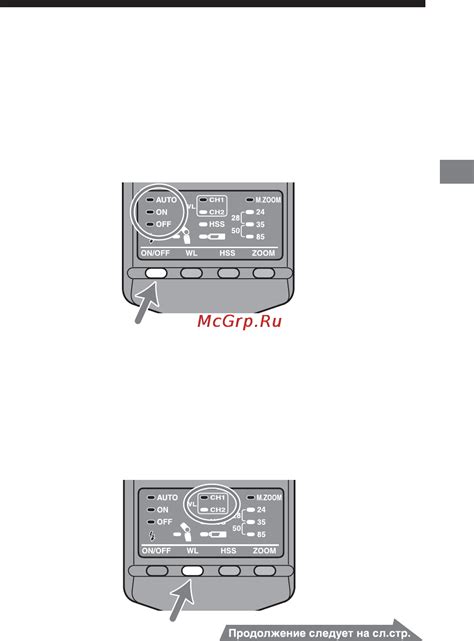
Автоматическое выключение ноутбука из-за бездействия может быть достаточно раздражающим, особенно когда вы работаете над задачей и вдруг ноутбук выключается без вашего согласия. Однако, вы можете настроить время до автоматического выключения, чтобы избежать этой проблемы.
Чтобы изменить время до автоматического выключения, вам потребуется открыть "Панель управления" и выбрать раздел "Параметры питания". Затем выберите план питания, для которого вы хотите изменить время до автоматического выключения, и нажмите на ссылку "Изменить параметры плана".
В открывшемся окне вы увидите различные параметры плана питания, включая "Время до автоматического выключения дисплея" и "Время до автоматического перехода в спящий режим". Выберите нужное вам время для каждого из этих параметров, используя выпадающий список.
Помните, что выбранное время до автоматического выключения должно быть достаточным для завершения ваших задач. Однако, также важно не выбирать слишком большое время, чтобы избежать ненужного потребления энергии питания.
После того, как вы выбрали желаемое время до автоматического выключения, сохраните изменения, нажав на кнопку "Применить". Теперь ваш ноутбук не будет автоматически выключаться бездействием, пока вы активно работаете на нем.
Помните, что эти настройки могут отличаться в зависимости от операционной системы и версии ноутбука. Если вы не можете найти нужные параметры, обратитесь к документации или поддержке вашего устройства.
Отключение автоматического выключения

Автоматическое выключение ноутбука бездействием может быть очень раздражающим, особенно когда вы работаете над важным проектом или просматриваете длинное видео. Однако, существует несколько способов отключить эту функцию и продолжить работу на ноутбуке без прерываний.
Первый способ - это изменить настройки энергосбережения. Для этого вам нужно открыть панель управления и выбрать "Параметры электропитания". Затем выберите "Изменить план электропитания" и найдите раздел "Настройка времени отключения дисплея". Установите значение равное никогда или тайм-аутов в значительно большие значения.
Второй способ - это использовать специальные программы, которые предотвращают автоматическое выключение. Некоторые из таких программ даже предоставляют возможность задать время, через которое компьютер будет выключаться, чтобы избежать понижения заряда аккумулятора. Вы можете найти такие программы в Интернете и загрузить их с официальных сайтов.
Не забывайте, что отключение автоматического выключения может привести к повышенному потреблению энергии и более быстрому разряду аккумулятора. Если вы выбрали путь отключения энергосбережения, регулярно проверяйте уровень заряда аккумулятора, чтобы не остаться без питания в самый неподходящий момент.
Будьте внимательны и осторожны при изменении настроек компьютера, чтобы избежать возможных проблем и ошибок. Если не уверены в своих действиях, лучше проконсультируйтесь с профессионалом.
Советы по экономии заряда батареи

| 1. Уменьшите яркость экрана | Уменьшение яркости экрана может существенно сократить потребление энергии ноутбуком. Вы можете настроить яркость экрана в настройках питания или с помощью функциональных клавиш на клавиатуре. |
| 2. Закройте ненужные приложения | Запущенные в фоновом режиме приложения потребляют ресурсы и влияют на время работы от батареи. Закройте приложения, которые в данный момент вам не нужны, чтобы сэкономить энергию. |
| 3. Отключите беспроводные устройства | Wi-Fi, Bluetooth и другие беспроводные устройства потребляют энергию ноутбука. Если вы их не используете, лучше отключите их, чтобы продлить время работы от батареи. |
| 4. Установите оптимальную схему энергопотребления | В настройках питания можно выбрать оптимальную схему энергопотребления, которая будет соответствовать вашим потребностям. Например, режим "Экономия заряда" уменьшает производительность, но продлевает время работы от батареи. |
| 5. Используйте гибернацию вместо спящего режима | Режим гибернации позволяет сохранить текущую сессию работы и выключить компьютер полностью. Это более энергоэффективный режим, чем спящий режим. |
Следуя этим советам, вы сможете продлить продолжительность работы вашего ноутбука от батареи и обеспечить более удобное использование даже в ситуациях, когда доступ к электричеству ограничен.